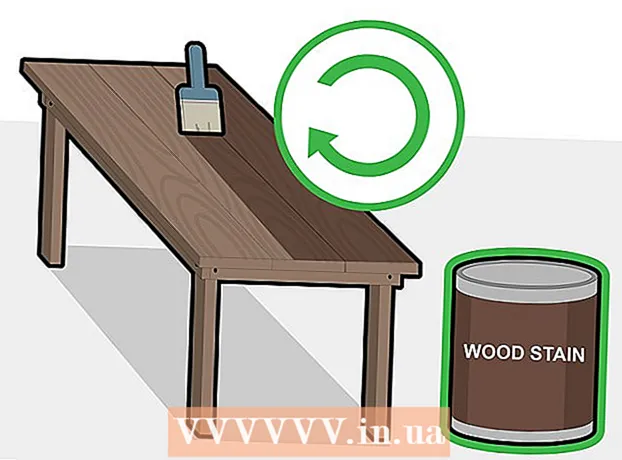Автор:
Louise Ward
Жаратылган Күнү:
11 Февраль 2021
Жаңыртуу Күнү:
1 Июль 2024

Мазмун
SQL Server маалымат базасы бүгүнкү күндө эң популярдуу маалыматтардын бири, себеби аны түзүү жана сактоо оңой. SQL Server Management сыяктуу графикалык колдонуучу интерфейси (GUI) программасы менен, эми буйрук саптары менен алектенүүдөн чочулабайсыз. Маалыматтар базасын түзүү жана маалыматты бир нече мүнөттүн ичинде киргизүүнү баштоо үчүн 1-кадамды окуп чыгыңыз.
Кадамдар
SQL Server Management Studio программасын орнотуңуз. Бул программа Microsoft корпорациясынан акысыз берилген жана буйрук сабын колдонуунун ордуна графикалык интерфейстен SQL серверлерин туташтырууга жана башкарууга мүмкүнчүлүк берет.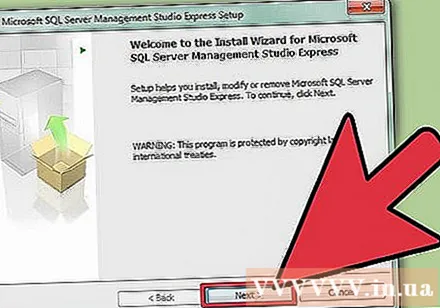
- Алыскы SQL серверге туташуу үчүн сизге ушул же башка ушул сыяктуу программалар керек болот.
- Mac колдонуучулары DbVisualizer же SQuirreL SQL сыяктуу ачык булактуу программаларды колдоно алышат. Интерфейстер ар кандай болушу мүмкүн болсо да, колдонуунун жалпы принциптери менен бөлүшүшөт.
- Буйрук сабын колдонуп маалымат базасын кантип түзүүнү билүү үчүн көбүрөөк окуй аласыз.
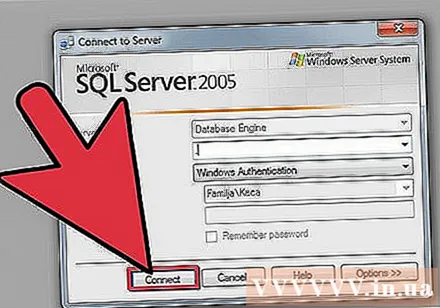
SQL Server Management Studio программасын баштаңыз. Программа иштей баштаганда, сизден кайсы серверге туташууну сурашат. Эгерде белгилүү бир сервер иштеп жаткан болсо жана ал серверге туташуу үчүн талап кылынган бардык уруксаттар болсо, анда сервердин дарегин жана ишеним маалыматын киргизсеңиз болот. Эгер жергиликтүү маалымат базасын түзгүңүз келсе, Database Name деп коюңуз . жана аутентификация түрү "Windows аныктыгын текшерүү".- Улантуу үчүн Байланышты чыкылдатыңыз.
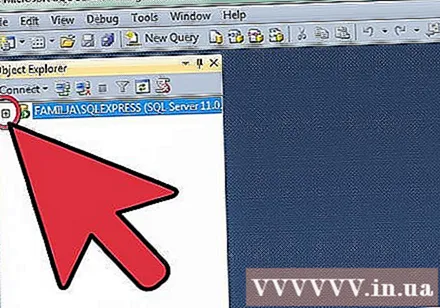
Databases папкасын табыңыз. Алыскы же жергиликтүү серверге туташуу башталгандан кийин, экрандын сол жагында Object Explorer терезеси ачылат. Object Explorer каталог дарагынын жогору жагында туташкан сервер жайгашкан. Эгерде бак ачыла элек болсо, жанындагы "+" сүрөтчөсүн чыкылдатыңыз. Databases папкасын табыңыз.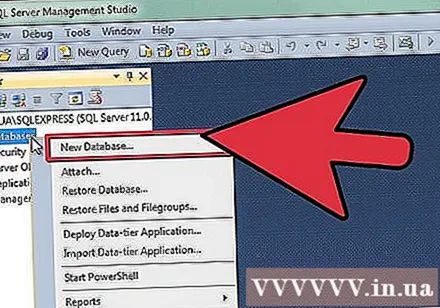
Жаңы маалымат базасын түзүү. Маалымат базалары папкасын оң баскыч менен чыкылдатып, "Жаңы маалыматтар базасы ..." тандаңыз. Инициализациядан мурун маалымат базасын конфигурациялоого мүмкүнчүлүк берген жаңы терезе пайда болот. Маалыматтар базаңызды оңой аныкталып тургандай кылып атоо керек. Көпчүлүк колдонуучулар калгандарын демейки жөндөөлөргө калтырышат.- Маалыматтар базасынын атын киргизгенде, эки кошумча файл автоматтык түрдө түзүлөт: Маалыматтар файлы жана Журнал файлы. Маалымат файлы сиздин маалымат базаңыздагы бардык маалыматтарды сактайт, ал эми журнал файлы ошол маалыматтар базасына киргизилген бардык өзгөрүүлөрдү жазат.
- Маалымат базасын түзүү үчүн ОК баскычын чыкылдатыңыз. Жаңы маалымат базасы кеңейтилген маалыматтар базасы папкасында пайда болот жана цилиндр сүрөтчөсү болот.
Таблица түзүү. Маалыматтар базасы ошол маалыматтар үчүн түзүм түзгөндө гана маалыматтарды сактайт. Таблицалар маалымат базасына киргизилген маалыматтарды сактайт жана маалыматтарды импорттоо үчүн алгач таблицаларды түзүшүңүз керек. Маалыматтар базаңыз папкасында жаңы маалымат базасын кеңейтип, Таблицалар папкасын оң баскыч менен чыкылдатып, "Жаңы Таблица ..." тандаңыз.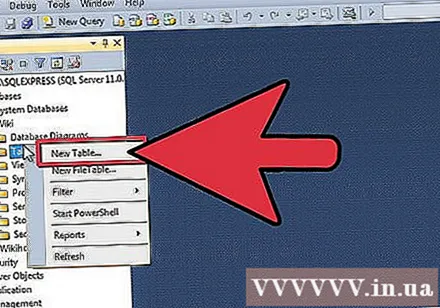
- Жаңы панелди башкарууга жардам берүү үчүн, Windows экрандын калган бөлүгүн ачат.
Баштапкы ачкычты түзүү. Таблицанын биринчи тилкесинде Баштапкы ачкычты түзүшүңүз керек. Бул ID элементтери же жазуусу, бул нерселерге кайрадан оңой кирүүгө мүмкүнчүлүк берет. Негизги ачкычты түзүү үчүн, Колонканын аталышы талаасына "ID" киргизип, териңиз int Data Type талаасында жана "Nulls Allow" белгисин алып салыңыз. Бул тилкени Баштапкы ачкыч кылып орнотуу үчүн куралдар панелиндеги Кулпулоо сүрөтчөсүн чыкылдатыңыз.
- Нөлдөрдү кабыл албаңыз, анткени бул нерсенин ар дайым жок дегенде "1" барабар болушун каалайсыз. Эгер бош калса, анда биринчи жазууңуз "0" болот.
- Мамыча касиеттери терезесинде ылдый жылдырып, Системаны аныктоо параметрине өтүңүз. "(Ls Identity)" үчүн жайып, "Ооба" деп коюңуз. Идентификациялык мамычанын мааниси ар бир маалыматты киргизген сайын автоматтык түрдө жогорулап, жаңы жазууларды автоматтык түрдө жана натыйжалуу номерлейт.
Тактанын түзүлүшүн түшүнүү. Таблица - бул талаалардын же тилкелердин жыйындысы. Ар бир тилке маалымат базасындагы бир нерсенин бир тарабын чагылдырат. Мисалы, компаниянын кызматкерлеринин маалымат базасы менен сизде "Аты-жөнү", "Фамилиясы", "Дареги" жана "Телефону Номери" мамычалары болушу мүмкүн.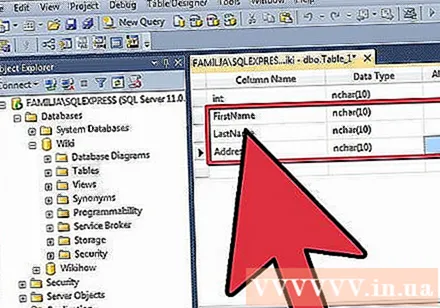
Калган мамычаларды түзүңүз. Негизги ачкыч талааларын толтургандан кийин, ошол талаанын астында башка жаңы талаалар пайда болуп, кийинки тилкеге кирүүгө мүмкүнчүлүк берет. Талааларды тиешелүү түрдө толтуруңуз жана ошол тилкеде киргизиле турган маалымат үчүн туура маалыматтын түрүн тандап алганыңызды текшериңиз: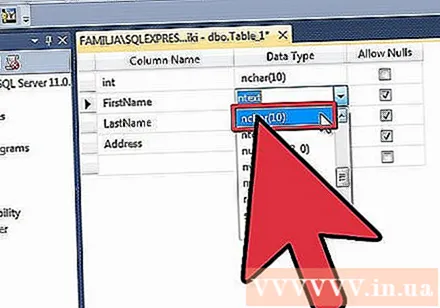
- nchar (#) Бул текст үчүн сунушталган маалыматтардын түрү, мисалы, аттар, даректер ж.б. Кашаанын ичиндеги сан - бул талаага киргизилген белгилердин максималдуу саны. Маалымат базасынын көлөмү көзөмөлдө экендигин камсыз кылуу үчүн чектерди коюңуз. Телефон номерлери ушул форматта сакталышы керек, анткени эсептөө функцияларында колдонулбайт.
- int Бул бүтүн сандар үчүн берилиштердин түрү жана адатта ID талааларында колдонулат.
- ондук (x,ж) - Берилген маалыматтын бул түрү менен, сан ондукта сакталат, ал эми кашаанын ичиндеги сандар, тиешелүүлүгүнө жараша, сандардын жалпы санын жана ондук бөлүктөгү цифралардын санын билдирет. Сыяктуу менен ондук (6,2), сандар катары сакталат.
Таблицаны сактаңыз. Тилкени түзүп бүткөндөн кийин, маалыматты киргизүүдөн мурун, таблицаны сакташыңыз керек. Куралдар тилкесиндеги Сактоо сүрөтчөсүн чыкылдатып, таблицага ат киргизиңиз. Сиз, айрыкча, бир нече таблицадан турган ири маалымат базалары үчүн, таблицанын мазмунун чагылдырган атты колдонушуңуз керек.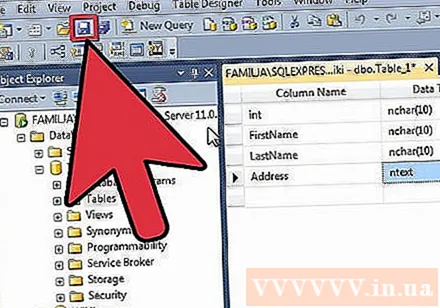
Таблицаңызга маалыматтарды кошуңуз. Таблицаны сактап калгандан кийин, ага маалыматтарды кошуп баштасаңыз болот. Object Explorer терезесиндеги Tables папкасын кеңейтүү. Эгерде бул жерде жаңы барак жок болсо, папканы оң баскыч менен чыкылдатып, Жаңылоону тандаңыз. Тактаны оң баскыч менен чыкылдатып, "Топ 200 сапты түзөтүүнү" тандаңыз.
- Борбордук терезеде көрсөтүлгөн талааларга маалыматтарды киргизе баштасаңыз болот. ID талаасы автоматтык түрдө толтурулат. Ошондуктан, азырынча, аны көрмөксөнгө салсаңыз болот. Сураныч, калган талааларды толтуруңуз. Кийинки сапты чыкылдатканыңызда, биринчи саптын ID талаасы автоматтык түрдө толтурулгандыгын көрөсүз.
- Бардык керектүү маалыматтарды киргизмейинче, ушул процессти улантыңыз.
Берилгендерди сактоо үчүн таблицаны аткарыңыз. Маалыматты киргизип бүткөндөн кийин, таблицага сактоо үчүн куралдар панелиндеги SQL жүргүзүү баскычын чыкылдатыңыз. SQL Server бардык дайындарды сиз түзгөн мамычаларга бөлүп, фондо иштейт. Бул баскыч кызыл үндөр сыяктуу бош. Ошондой эле бассаңыз болот Ctrl+R буйрукту аткаруу.
- Эгерде ката кетсе, анда таблица аткарылаардан мурун туура эмес киргизилген катар көрсөтүлөт.
Маалыматтар сурамы. Ушул убакка чейин маалымат базасы толугу менен инициализацияланган. Ар бир маалымат базасы үчүн, канча стол түзсөңүз болот (бир маалымат базасына столдун санынын чеги болот, бирок колдонуучулардын көпчүлүгү алар менен иштешпесе, ал чектен коркпошу керек) ишкананын деңгээлиндеги маалымат базалары). Ушул учурда, сиз отчеттун же башка административдик максаттын маалыматтарын сурап алсаңыз болот. Сураныч, маалымат базасына каршы суроолорду иштетүү жөнүндө көбүрөөк маалымат алыңыз. жарнама